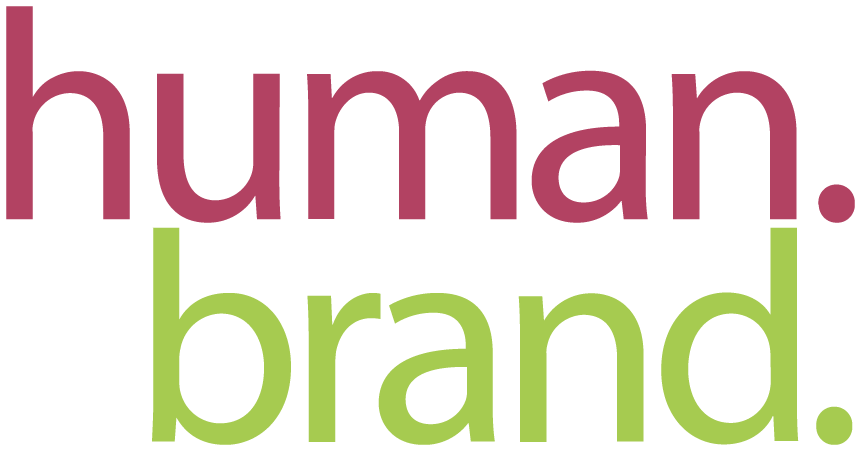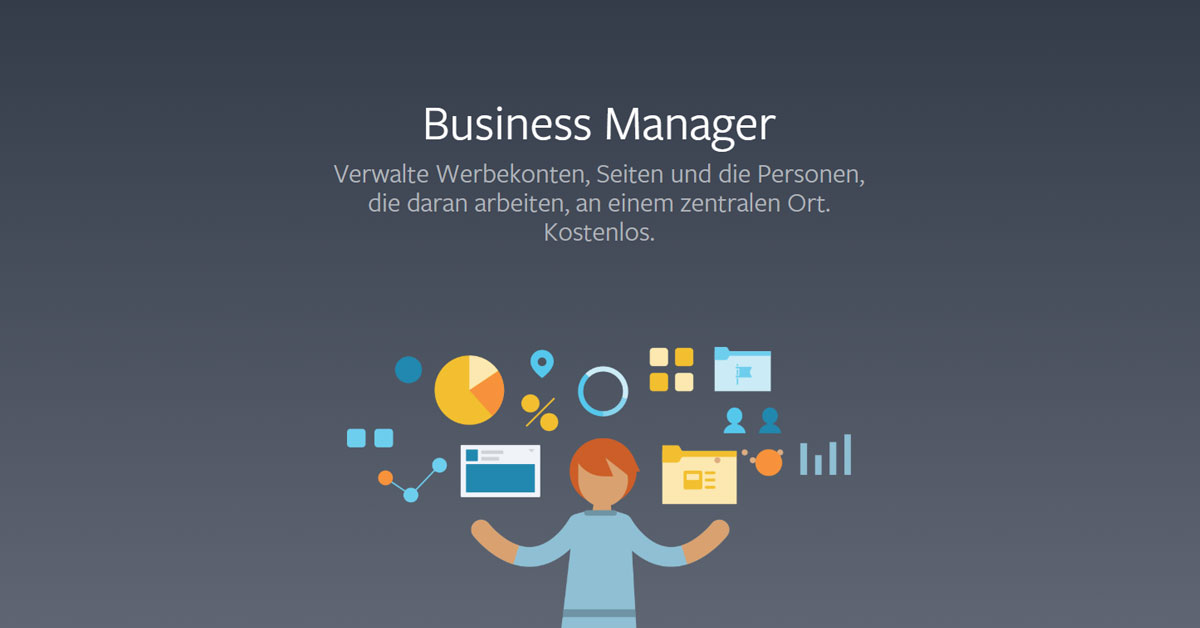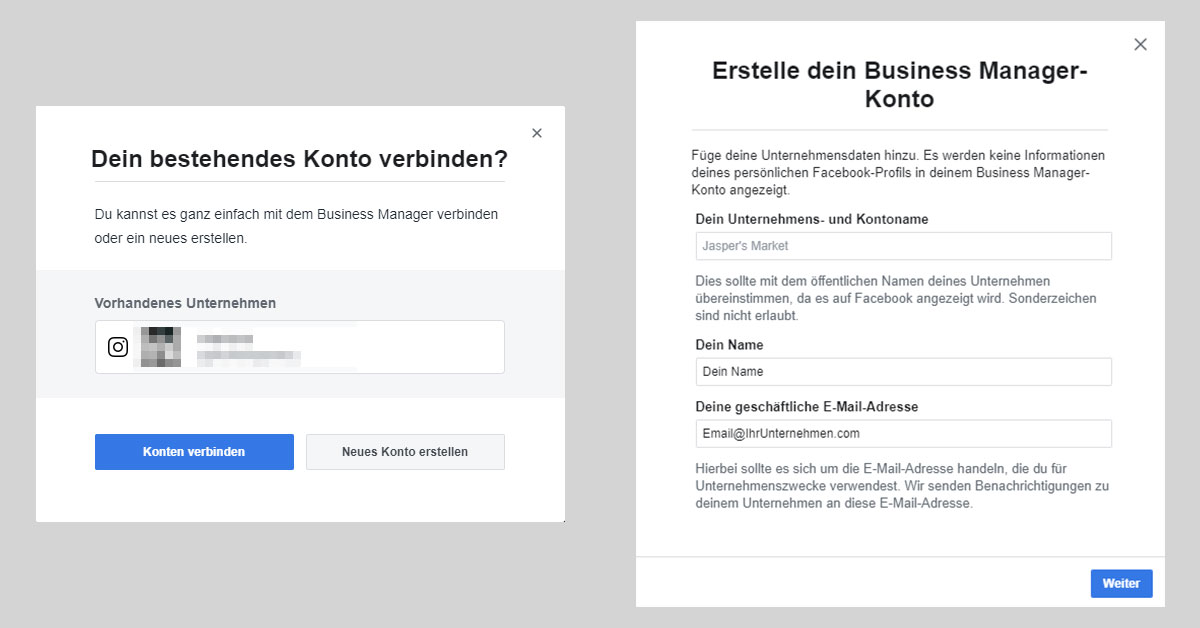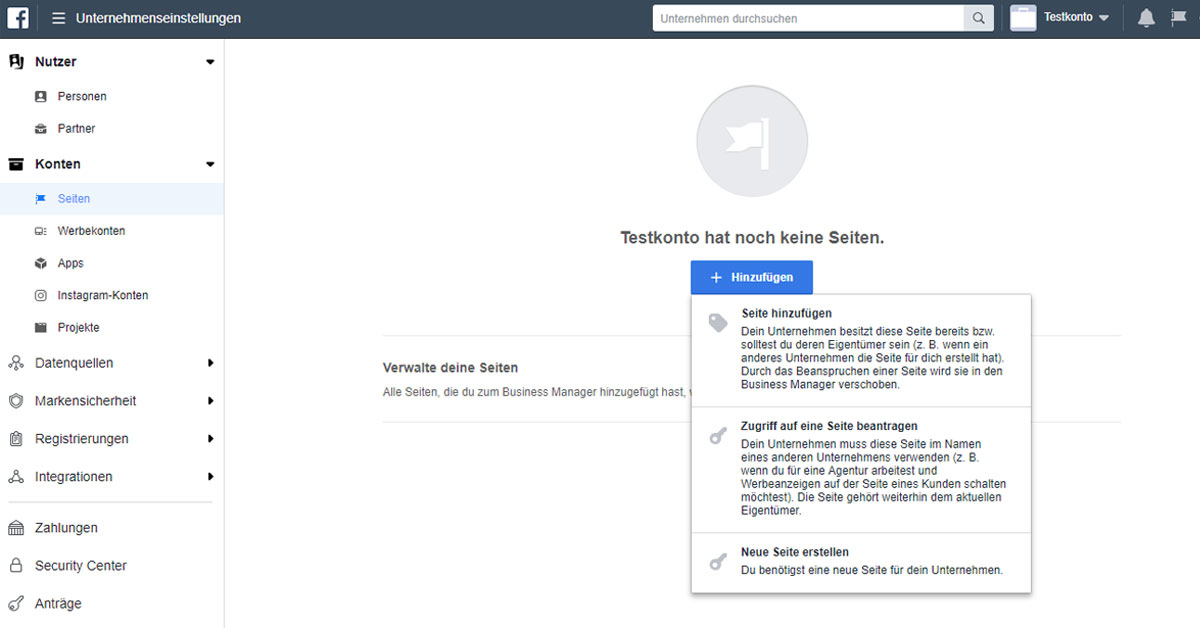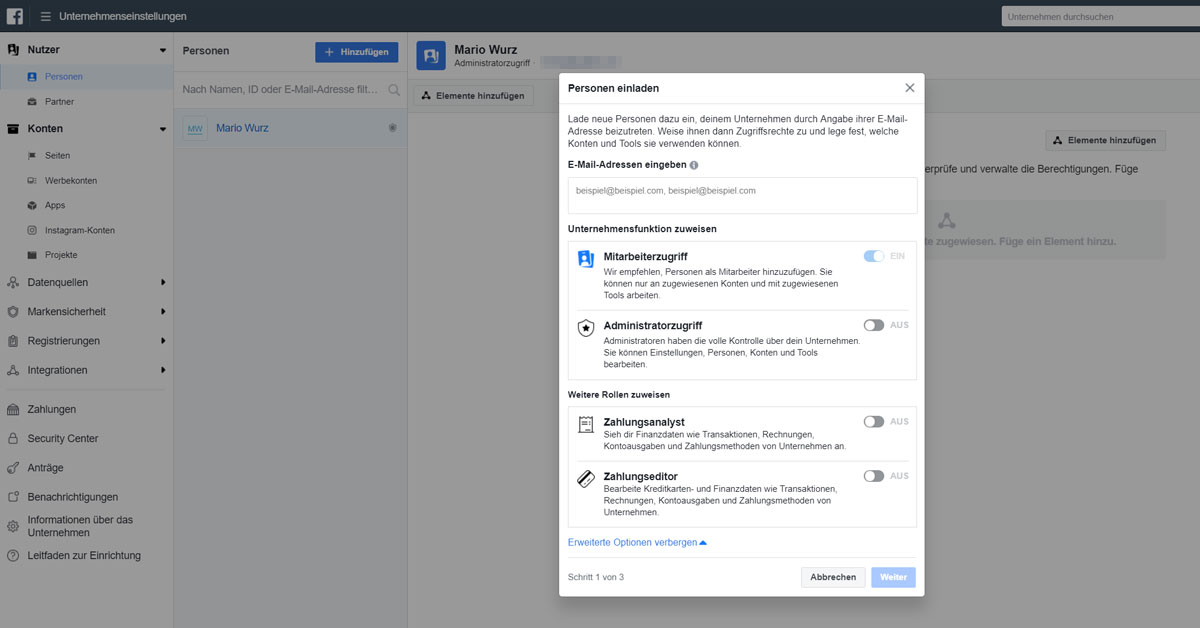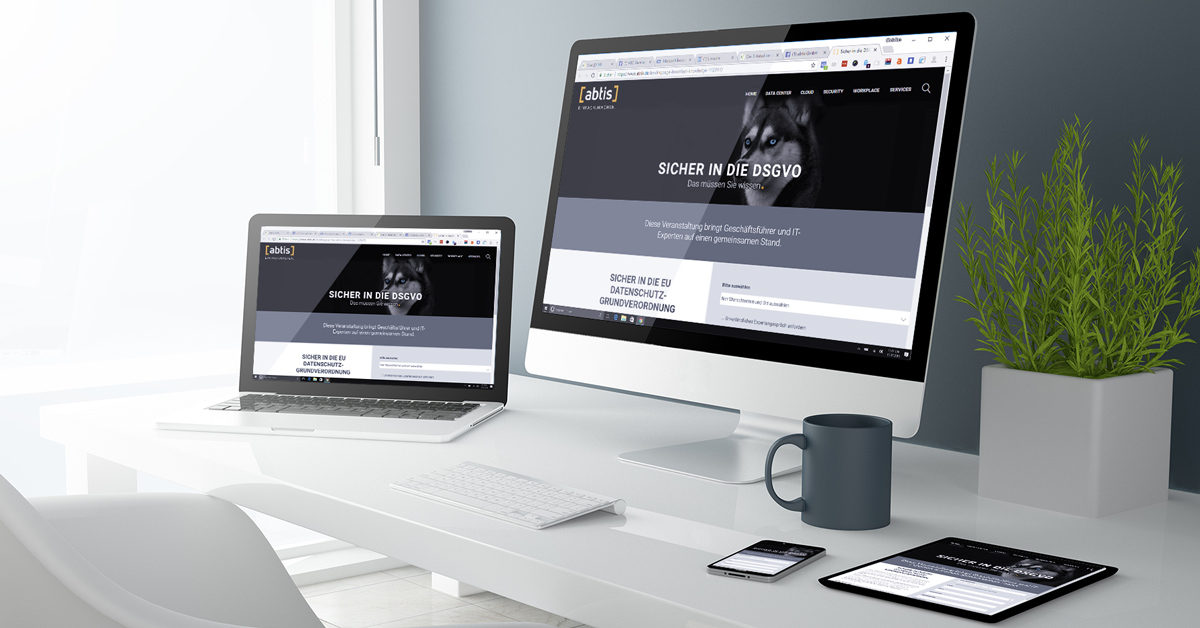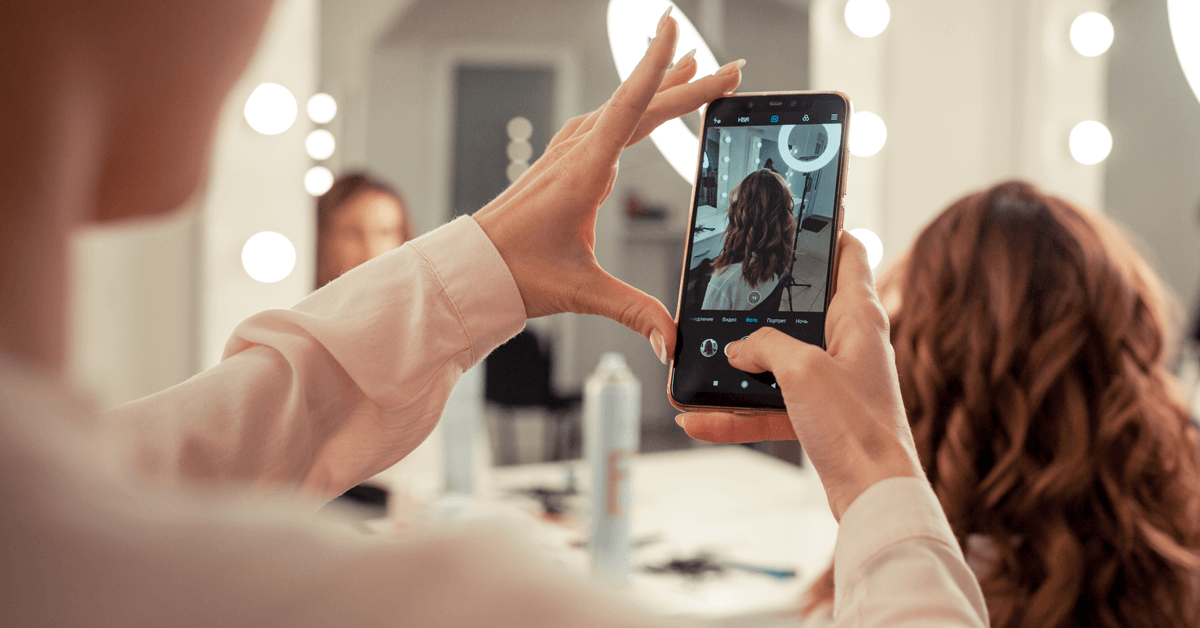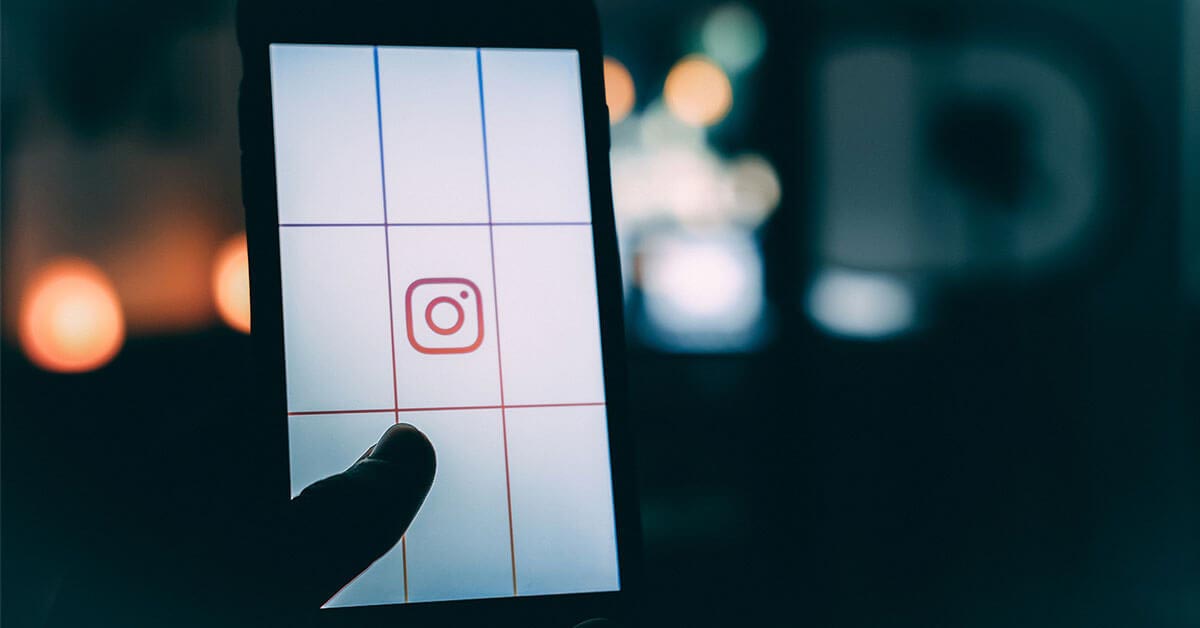Lesezeit: 3 Minuten
So richten Sie den Facebook Business Manager ein
Wer heutzutage im professionellen Umfeld mit dem Gedanken spielt, Werbeanzeigen für (s)ein Unternehmen auf Facebook zu schalten, wird früher oder später über den Begriff Business Manager stolpern. Was sich eigentlich hinter dem Business Manager verbirgt und wie Sie diesen schnellstmöglich richtig für Ihr Unternehmen einrichten, erläutere ich in diesem Beitrag.
Was ist der Facebook Business Manager?
Der Facebook Business Manager hat sich seit seinem Launch im Jahr 2014 zu DER zentralen Plattform für Facebook-Marketing entwickelt. Werbetreibenden ermöglicht dieses kostenlose Tool die Verwaltung von Facebook-Seiten und -Werbekonten sowie die Zusammenarbeit mit externen Agenturen und Marketingpartnern.
Für die Einrichtung und Benutzung des Business Managers ist zwar ein privater Facebook-Account erforderlich, für das Teilen von Berechtigungen und das Hinzufügen von Mitarbeiterinnen und Mitarbeitern usw. müssen Sie aber nicht extra mit externen Personen befreundet sein – dadurch lässt sich Arbeit strikt vom Privaten trennen.
Business Manager Konto erstellen
- Um ein Business Manager Konto zu erstellen, rufen Sie zunächst die Business Manager Website (https://business.facebook.com/overview) auf.
- Klicken Sie auf den Button Konto erstellen.
- Falls Sie bereits ein vorhandenes Unternehmenskonto besitzen (z. B. durch ein Instagram Business Profil), fragt Sie Facebook, ob Sie das bestehende Konto mit dem Business Manager verbinden möchten. Alternativ können Sie auch ein neues Konto erstellen.
- Beim letzten Punkt Kommerzielle Verwendung geben Sie an, ob Sie das Business Manager Konto vorwiegend zum Bewerben Ihrer eigenen Produkte und Services verwenden möchten oder ob Sie die Services anderer Unternehmen bewerben wollen. Die zweite Antwort ist hier natürlich für Marketingagenturen o. Ä. gedacht.
- Damit ist das Konto erstellt. Um den vollen Zugriff freizuschalten, müssen Sie zunächst die angegebene E-Mail-Adresse bestätigen. Dafür öffnen Sie Ihren E-Mail-Posteingang und klicken auf den Bestätigungslink in der E-Mail von Facebook.
- Anschließend werden Sie direkt in die Unternehmenseinstellungen Ihres neuen Business Managers weitergeleitet.
Erste Schritte mit dem neuen Business Manager
So – dieser Schritt ist getan, das Business Manager Konto ist erstellt, das war‘s jetzt aber, oder? Im Grunde schon, nur bevor Sie jetzt mit Facebook-Werbung aktiv loslegen können, müssen Sie in den Unternehmenseinstellungen einige Maßnahmen treffen. Der E-Mail-Bestätigungslink sollte uns bereits in die Unternehmenseinstellungen gebracht haben. Sollte dies nicht der Fall sein, öffnen Sie diese durch einen Klick auf das Zahnradsymbol oben rechts.
Die Unternehmenseinstellungen sind in einige Unterpunkte unterteilt, von denen Nutzer und Konten im ersten Schritt am wichtigsten sind.
Unter Konten sollten Sie Ihre Elemente, also Seiten, Werbekonten, Instagram-Accounts etc., in Ihren Business Manager hinzufügen. Sollten Sie als Agentur für andere Firmen auf Facebook oder Instagram werben, müssen Sie den Zugriff auf deren Seite(n) erst beantragen. Selbiges gilt auch für Werbekonten.
Achtung: Eine primäre Facebook-Seite ist für Ihren Business Manager auf jeden Fall erforderlich. Diese ist für zusätzliche Sicherheit beim Beantragen von Zugriffsrechten für die Verifizierung Ihres Unternehmens essenziell. Das heißt, falls Sie bisher keine eigene Facebook-Seite für Ihr Unternehmen betreut haben, ändert sich das spätestens jetzt.
Nachdem Sie Ihre zu verwaltenden Seiten, Instagram-Accounts, Werbekonten etc. hinzugefügt haben bzw. den Zugriff auf alle externen Elemente bei Ihren Kunden beantragt haben, können Sie im nächsten Schritt optional Ihre Mitarbeiterinnen und Mitarbeiter in Ihren Business Manager einladen. Unter dem Punkt Nutzer lassen sich Personen und Partner über deren E-Mail-Adresse hinzufügen.
Zusätzlich zum normalen Mitarbeiterzugriff können Sie auch Administratorenrechte an andere Personen verteilen oder diesen die Rollen Zahlungsanalyst (Einsicht auf Finanzdaten) oder Zahlungseditor (Verwaltung aller Finanzdaten) zuweisen. Im Business Manager weisen Sie den Nutzern außerdem den Zugriff auf gewisse Seiten und Werbekonten zu.
Und damit wäre die Ersteinrichtung des Facebook Business Managers abgeschlossen! Wie Sie sicher gemerkt haben, bin ich bei Weitem nicht auf alle Funktionen und Optionen eingegangen, die der Business Manager bietet, und wie man diese richtig verwendet. Vieles ist absolut selbsterklärend und lässt sich sehr schnell durch Probieren herausfinden. Andere Funktionen sind hingegen erst für Enterprise-Size bzw. größere Unternehmen relevant.
Jedenfalls steht Ihnen mit einem eingerichteten Business Manager die Tür zum Facebook-Marketing offen. Was Sie daraus machen, liegt an Ihnen. Erste Tipps finden Sie in unserem Beitrag Tipps & Tricks für erfolgreiches Facebook-Marketing. Happy advertising!